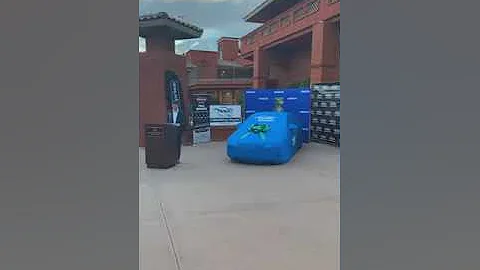Configura tus canales favoritos fácilmente con Stb Iptv
📚 Table of Contents
- Introducción
- Configuración de opciones de favoritos y ordenar canales
- Configuración del teclado o botones del control remoto
- Agregar teclas para favoritos y ordenar
- Crear una lista de canales favoritos
- Ver solo la lista de favoritos
- Volver a ver todos los canales
- Conclusiones
📝 Introducción
En este artículo, aprenderás cómo configurar y utilizar las opciones de favoritos y ordenar canales en tu dispositivo. Si alguna vez te has preguntado cómo añadir canales a tus favoritos y ordenarlos de la manera que desees, has llegado al lugar correcto. Sigue leyendo para descubrir cómo aprovechar al máximo estas funciones y hacer que tu experiencia de visualización sea mucho más conveniente y personalizada. ¡Vamos a empezar!
📝 Configuración de opciones de favoritos y ordenar canales
Antes de poder disfrutar de las opciones de favoritos y ordenar canales, es necesario configurar los botones del teclado o del control remoto de tu dispositivo. Sigue estos sencillos pasos para hacerlo:
Paso 1: Configurar el teclado o botones del control remoto
- Abre la aplicación en tu dispositivo.
- Navega hasta la lista de canales que deseas marcar como favoritos.
- Presiona y mantén presionado el botón "OK" en el control remoto.
- Aparecerán las opciones en la pantalla. Selecciona "Configurar mapeo de teclas" o una opción similar.
Paso 2: Agregar teclas para favoritos y ordenar
Una vez que hayas accedido a la configuración del mapeo de teclas, deberás agregar las teclas que deseas utilizar para las funciones de favoritos y ordenar. Sigue estos pasos:
- Selecciona "Agregar tecla" o una opción similar.
- Elije la tecla que deseas asignar como favorito. Por ejemplo, puedes utilizar el botón numerado "0".
- Selecciona la acción que deseas asignar a esa tecla. Para marcar como favorito, elige una opción que sea fácil de recordar, como el botón amarillo en la pantalla.
- Guarda la tecla configurada.
- Repite los pasos anteriores para asignar una tecla para la función de ordenar. Por ejemplo, puedes utilizar el botón de borrar o delete del control remoto.
- Guarda la tecla configurada para la función de ordenar.
📝 Crear una lista de canales favoritos
Ahora que has configurado las teclas para favoritos y ordenar, es hora de crear tu lista de canales favoritos. Sigue estos pasos para agregar canales a tu lista de favoritos:
- Navega por la lista de canales y selecciona el canal que deseas marcar como favorito.
- Presiona la tecla asignada para la función de favoritos. Por ejemplo, si configuraste el botón "0" como favorito, presiónalo.
- Verás que el canal que seleccionaste se agrega a tu lista de favoritos.
- Repite los pasos anteriores para agregar más canales a tu lista de favoritos.
📝 Ver solo la lista de favoritos
Ahora que has creado tu lista de canales favoritos, es posible que desees ver solo esa lista y no todos los canales disponibles. Sigue estos pasos para hacerlo:
- Presiona la tecla asignada para la función de ordenar. Por ejemplo, si configuraste el botón de borrar o delete, presiónalo.
- En la pantalla, aparecerá la opción de ordenar y destacará el color verde.
- Presiona la tecla asignada para la función de ordenar. Por ejemplo, si configuraste el botón de delete como ordenar, presiónalo.
- Selecciona la opción "favoritos" o cualquier opción similar que te permita ver solo la lista de canales favoritos.
- Ahora verás solo los canales que has agregado a tu lista de favoritos.
📝 Volver a ver todos los canales
Si deseas volver a ver todos los canales disponibles en lugar de solo la lista de favoritos, sigue estos pasos:
- Presiona la tecla asignada para la función de ordenar. Por ejemplo, si configuraste el botón de borrar o delete como ordenar, presiónalo.
- En la pantalla, aparecerá la opción de ordenar y destacará el color verde.
- Selecciona la opción "número" o cualquier opción similar que te permita ver todos los canales nuevamente.
📝 Conclusiones
En resumen, configurar y utilizar las opciones de favoritos y ordenar canales en tu dispositivo es una forma conveniente de personalizar tu experiencia de visualización. Puedes marcar tus canales favoritos y crear una lista personalizada para acceder rápidamente a ellos. Además, puedes alternar entre ver solo la lista de favoritos y ver todos los canales disponibles según tus preferencias. ¡Disfruta de una experiencia de visualización más personalizada y cómoda con estas funciones!
🎉 Highlights
- Personaliza tu experiencia de visualización marcando tus canales favoritos
- Crea una lista de canales favoritos para acceder rápidamente a ellos
- Utiliza las teclas configuradas para agregar canales a tu lista de favoritos
- Cambia fácilmente entre ver solo la lista de favoritos y ver todos los canales disponibes
⁉️ Preguntas frecuentes
P: ¿Puedo agregar más de un canal a mi lista de favoritos a la vez?
R: Sí, puedes agregar más de un canal a tu lista de favoritos presionando la tecla asignada para la función de favoritos (por ejemplo, el botón "0") para cada canal que desees agregar.
P: ¿Puedo cambiar las teclas asignadas para las funciones de favoritos y ordenar?
R: Sí, puedes cambiar las teclas asignadas siguiendo los pasos de configuración mencionados anteriormente.
P: ¿Puedo eliminar un canal de mi lista de favoritos?
R: Sí, puedes eliminar un canal de tu lista de favoritos navegando hasta el canal en la lista de favoritos y presionando nuevamente la tecla asignada para la función de favoritos.
P: ¿Qué debo hacer si no tengo los mismos botones en mi control remoto?
R: Si no tienes los mismos botones en tu control remoto, deberías buscar opciones alternativas que te permitan configurar teclas personalizadas o contactar al soporte técnico de tu dispositivo para obtener ayuda adicional.
🌐 Recursos
 WHY YOU SHOULD CHOOSE Proseoai
WHY YOU SHOULD CHOOSE Proseoai